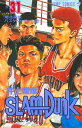■西川和久の不定期コラム■
 |
7月20日未明、AppleはOS X Lion、そして新しいMacBook Air、Mac miniを発表・出荷開始した。Macに関してはいずれも第2世代Core iプロセッサ、そしてThunderbolt搭載機だ。早速Mac miniを購入したので、速攻レポートをお届けしたい。
これまで筆者が使っていたMacは、2006年春に購入したIntel版iMacの初期モデル。CPUは2が無いCore Duoだ。メモリは最大2GBで、現在Mac OS X 10.6.8をインストールして主にiOSアプリのビルド環境となっている。
用途も用途なので、あまりパワーも必要なく(速いMacであればビルドにかかる時間も短縮するだろうが、遅くても待てない時間では無い)、本来であれば、このiMacへLionを入れたいところだが、発表資料を見ると「Core Duo搭載機は非対応」。「あらら……。」といった感じだ。加えてiOSアプリの開発環境はマイナーアップデートも含め常に最新版のOSを要求し、このままだとiOSアプリのビルドすらできなくなる可能性が高い。
既に第2世代Core iプロセッサとThunderboltを搭載したiMacが出荷されていたので、それを購入、Lionへアップデートする手もあったが、Lionを出荷するタイミングでMacBook AirとMac miniもアップデートしそうと言う噂もあり昨日まで待っていた。
蓋を開けて見るとMac miniは2モデル(サーバー機を除く)。下位モデルはCore i5 2.3GHz、グラフィックスはIntel HD Graphics 3000でメモリ2GB。上位モデルは、Core i5 2.5GHz、グラフィックスはRadeon HD 6630M(256MB)でメモリ4GB。HDDはどちらも500GBなど、他のスペックは同じだ。価格は52,800円と68,800円。その差16,000円。1ランクのCPU差、メモリ+2GB、そしてディスクリートGPUで、それだけの価値があるかどうかは微妙なものの、Mac miniはメモリの増設以外基本的にユーザーが後から変更できない(HDDなどの変更は可能だがかなり面倒)こともあり、結局後者を選択した。
購入したのは、渋谷のヤマダ電機。即納状態で10%のポイント付だ。主な仕様は以下の通り。
| Apple「Mac mini(MC816J/A)」の仕様 | |
| CPU | Intel Core i5(2コア/4スレッド、2.5GHz、キャッシュ3MB) |
| メモリ | 4GB(2GB×2) 1,333MHz DDR3メモリ (最大8GB)/2スロット空0 |
| HDD | 500GB(5,400rpm/東芝MK5065GSX) |
| OS | Mac OS X Lion |
| グラフィックス | AMD Radeon HD 6630M(256MB)、HDMI出力(DVI変換ケーブル付属) |
| ネットワーク | Gigabit Ethernet、IEEE 802.11a/b/g/n、Bluetooth 4.0 |
| 光学ドライブ | 無し |
| その他 | Thunderboltポート、USB 2.0×4、FireWire 800、SDXCカードスロット、オーディオ入出力(デジタル/アナログ両対応) |
| サイズ/重量 | 197×197×36mm(幅×奥行き×高さ)/1.22kg |
| 価格 | 68,800円 |
CPUは先に書いた通り、第2世代Intel Core i5プロセッサ。現在型番は不明だ。2コア4スレッド、クロック2.5GHz(Turbo Boost時不明)、キャッシュは3MB。下位モデルのiMacもクロックは2.5GHzであるが、キャッシュ 6MBなので、CPUの型番は違うものと思われる。チップセットはSandy Brdigeに対応した6x系には違い無いのだが詳細は不明。この辺りは後日、Boot Campを使いWindows 7をインストールし検証したいと思っている。
メモリスロットは2つあり、2GB×2の計4GBになっている。従って、デュアルチャネル効果でメモリアクセス速度は向上するものの、最大の8GBにする時は2枚共入れ替える必要がある。
HDDは5,400rpmの500GB。東芝の「MK5065GSX」が使われていた。そして今回新型Mac miniの一番の特徴は、光学ドライブが無くなったことだ。同社の製品ページには「Mac miniは光学ディスクドライブを搭載していません。なぜなら、最近はもう必要がなくなってきたからです。音楽や映画が欲しくなったらiTunes Storeへ。」と記述されている。
確かにソフトウェアをインストールすると言う意味では最近ほとんど使わなくなったが、DVDビデオを観たり、音楽CDをリッピングする機会は(人にもよるだろうが)まだまだ多い。必要な時だけUSB経由でDVDドライブを接続する手もあるが、スペースが限られるウルトラモバイル系ならともかく、十分スペースがあるにも関わらずこの対応は、個人的に少し強引だと思っている。
グラフィックスはディスクリートGPUの「AMD Radeon HD 6630M」。ビデオ専用メモリを256MB搭載しているので、CPU内蔵Intel HD Graphics 3000と違い、パワーの差はもちろんだが、メインメモリを圧迫するケースが減る。出力はHDMIとThunderboltの2系統。HDMIは最高解像度1,920×1,200ドットまで(付属のDVIアダプタを使用しても同様)、Thunderboltは、Mini DisplayPortの拡張版なのでそのままのスペックを引き継ぎ、最大2,560×1,600ドットまでの対応となる。
ネットワークは有線LANがGigabit Ethernet(GbE)、無線LANがIEEE 802.11a/b/g/n。そしてBluetooth 4.0対応だ。この4.0は省電力Bluetoothと呼ばれていたもので、シングルモードとデュアルモードが存在する。前者は省電力に特化しているものの従来のBluetooth機器とは通信できない。後者は従来のBluetooth+省電力モードだ。もちろんMac miniに搭載しているのは、後者であり、一般的なBluetooth機器と接続可能。今後、このBluetooth 4.0のシングルモードで作動するキーボードやマウスなどが登場する可能性はありそうだ。
その他のインタフェースとしては、Thunderboltポート、USB 2.0×4、FireWire 800、SDXCカードスロット、オーディオ入出力。オーディオ入出力はS/PDIF(光)によるデジタル入出力も対応している。
サイズは197×197×36mm(幅×奥行き×高さ)。重量1.22kg。ACアダプタ式では無く、1つ前のモデルから電源は本体に内蔵。それ以前のMac miniは、本体は小さいものの、ACアダプタが巨大だった。いろいろな意味でスッキリするため、電源は音さえ静かであれば内蔵の方が良い。もちろんMac miniは耳をボディに近付けても音が聞こえないほど静音性が保たれている。
パッケージはご覧のようにシンプル。とてもパソコンが入っている雰囲気では無い。サイドには、Thunderbolt、Intel Core i5、そしてLionのロゴが見え、一目で新型と分かるようになっている。開けると、上に本体、下側に各ケーブルと、簡易マニュアルのみ。この状態で売っても大丈夫なの?(笑)と思うほど簡素化されている。
付属のケーブルは、電源ケーブルと、HDMI→DVI変換ケーブルの2本。先に書いたように、この変換コネクタだけで1,920×1,200ドットまで対応できるため、DVI端子があるほとんどの液晶モニタに接続可能だ。但し、マウスやキーボードは付属しないので、別途USB接続かBluetooth接続のものを用意する必要がある。
本体の上部ば同社のロゴのみ、下部は一見何も無いように見えるが、この黒く大きいパネルを手で回す事によって簡単に外すことができる。この時、写真から分かり辛いかも知れないが、上に白いドットと黒いドットがあり、それを丸いカバーの白いドットと合わす。前者がアンロック、後者がロックだ。
丸いパネルを外すと、ファン、メモリスロットなどが現れる。少なくともメモリに関してはユーザーで増設可能だ。HDDに関しては、ここからアクセスできない位置に入っているため、簡単には交換できない。
リアパネルは左から、電源スイッチ、ACコネクタ、GbE、FireWire 800、HDMI、Thunderbolt、USB 2.0×4、SDXCカードスロット、オーディオ入力/出力と並んでいる。このレイアウトは前モデルとほとんど変わらず、特に後ろにSDXCカードスロットがあるのは設置場所にもよるだろうが、かなり使い辛い。
意外だったのは、内蔵スピーカーの音質がそれなりに聴こえることだ。最大出力は小さめで迫力は出ないものの、中域を中心としたサウンドで、軽くモニタする程度ならこれでもいいかもと思うほど。
今更言うまでもないが、1枚のアルミニウム板から切り出されたボディは、シンプルかつ美しいデザインだ。その中にギッシリ詰まったハードウェアも含めて、完成度は並みのPCでは全く相手にならないほど高い。にも関わらず価格はリーズナブル。非常に魅力的な1台だ。
●OS X Lionの使い心地さて話は変わって、Mac OS Xの最新版、Lionの使い心地に少し触れたいと思う。ただ自宅に持ち帰り、先に写真を撮ってから触り始めたので、まだ数時間程度のファーストインプレッション。「とりあえず触ってみました編」となる。この点は予めご了承頂きたい。技術的な話や詳細などは別の機会に書く予定だ。
筆者はiOSデベロッパプログラムには登録はしているものの、Macデベロッパプログラムには登録していないので、Lionに関してβ版などは全く見ず今日がLionとの初対面。初期起動すると、何時も通り、使用許諾、国や住所を入力するパネルが表示され、一通り完了すればデスクトップが表れる。ここまではデフォルトで設定されている壁紙が違う程度で、Snow Lepardと比較してほとんど変化していない。
はじめに気が付いた違いは「このMacについて」が変わったこと。概要/ディスプレイ/ストレージ/メモリと項目が別れより見易くなっている。小さい改良だが、初代Mac OS XからSnow Lepardまで変化が無かった部分なだけにインパクトがある。
そしてネットワークがつながると、いきなりApp StoreでGarageBand、iPhoto、iMovieとアップデートが3つ。更にソフトウェア アップデートでiTunesとRemote Desktopクライアントのアップデートが2つ。発売直後、初期起動しただけで既にアップデートが5つもあるとテンションが下がる。この点は社内で調整してうまくリリースできないものだろうか。
Lionの目玉の1つ、Launchpadを起動するとiPadで見慣れた画面が現れる。Dockを隠すとiPadの画面そのものだ。ただこれが便利かと言うと結構微妙。このインタフェースはHD解像度程度のノートPCもしくはモニタと、マルチタッチトラックパッドやMagic Trackpadと合わせ使うのであれば有効であるし、iPhoneやiPadからMacへ来たユーザーにも同じインターフェースで操作でき意味がある。しかしフルHD解像度に近い環境で使っているユーザーにとって、広い画面へ無駄に大きいアイコンが並び、ページングしてアプリを選ぶのは正直面倒なだけで積極的に使いたいとは思わない。これだけの空間があれば、まめにデスクトップを整理整頓した方がはるかにユーザビリティは高い。
次にWindowsでは当たり前の全画面表示。これに関してもモニタの解像度が高くなるほど使用頻度は下がる。もちろんアプリの特性によっては全画面表示の方が扱い易いものがあるため、全部が全部とは言わないものの、例えばWebブラウザでは、ご覧のように無駄に左右に間延びするか、幅固定のレイアウトでは、左右に広大な空白ができてしまう。先のLaunchPad同様、何でも全画面で切り替えれば……と言う発想は少し無理があるように思う。Windowsが"Window"+"s"と言う名前になったのには意味がある。
Mission Controlは、フルスクリーンアプリケーション、Dashboard、Expose、Spacesを1つの画面にまとめた新機能でLionの売りの1つだ。Snow Lepardでは主にSpacesを使っていた。例えばWebブラウザ専用、開発環境専用、ファイル操作専用といった具合で画面を別け、作業に応じて切り替えるといった感じだ。逆にExposeは全く使っていない。これらの要素が一体化しているMission Controlは、まだ使い込んでいないため、何とも言えない部分。確かに一覧性は良いが、調子に乗って数多くいろいろ開くと、どうなって行くのだろうか。
ところで初めに「あれ!?」っと思った部分がある。それはマウスホイールの動きが従来と逆になったことだ。つまりこれまでスクロールは手前に回せば下へスクロールだったが、Lionでは上へスクロールしてしまう。Windowsも含め逆の作動になるため多くの人が戸惑ってしまうだろう。慣れで解決できる問題ではあるが、設定/マウス「スクロールまたは移動するときに、コンテンツを指を動かした方向に移動させる」のチェックを外せば従来通りとなる。
 |  |  |
| 設定/Mission Control。機能が多くショートカットキーなどを覚えるのが一苦労 | Mission Control。Dashboard、Expose、Spacesの要素が一画面に凝縮 | マウスホイールの向き。初めはマウスホイールの動きが逆なのには驚いた |
この他、同社のWebでLionの新機能として掲載しているのは、再起動した後でも直前の作業状態(ウィンドのサイズや位置)に戻れる「再開」、意図的に保存しなくても一定期間で自動保存する「オートセーブ」、バージョン管理の「バージョン」……これらに関しては、実際このMac miniで作業し出すと便利そうだ。
Wi-Fiでファイル共有できる「AirDrop」は複数のLionが必要なので未チェック、Mailクライアントはもう数年前からWebベースのGmailなので個人的に必要性が無いといったところか。
以上、新型Mac miniを購入してから数時間のファーストインプレッションをお届けした。ハードウェアに関しては光学ドライブが無くなったこと以外、特にマイナス面は見当たらず、第2世代Core i5プロセッサやThunderbolt搭載、価格などプラス面が圧倒している。非常に完成度の高い製品だ。個人的にはHDDの容量不足を補うのに「Thunderbolt→USB 3.0アダプタ」が欲しい程度か。
一方Lionに関しては、ざっと触った限り、これは凄い! と思った部分は正直見当たらない。ワクワク感があまり無いのだ。既に熟成の域に達しかけているOSなので、仕方がないのかもしれない。実際に運用してから、改めて感想を書いてみたい。

























![[Amazon限定ブランド]CCL い・ろ・は・すラベルレス 2LPET ×8本 ミネラルウォーター 無味 製品画像:2位](https://m.media-amazon.com/images/I/41h0MHfvhkL._SL160_.jpg)


![【Amazon.co.jp限定】 伊藤園 磨かれて、澄みきった日本の水 2L 8本 ラベルレス [ ケース ] [ 水 ] [ 軟水 ] [ ペットボトル ] [ 箱買い ] [ ストック ] [ 水分補給 ] 製品画像:5位](https://m.media-amazon.com/images/I/41n0o65dSkL._SL160_.jpg)


























![ELECOM|エレコム 〔モニターアーム対応〕クイックリリース式VESAブラケット [17〜49インチ] ブラック DPA-QB01BK 製品画像:17位](https://thumbnail.image.rakuten.co.jp/@0_mall/biccamera/cabinet/product/14516/00000014520690_a01.jpg?_ex=128x128)



![【年末年始セール P20倍】モバイルモニター 15.6インチ テレワーク/デュアルモニター/サブモニターに最適!ゲーミング 1080P FHD IPSパネル 軽量 薄型 非光沢 カバー付 ミニPC Switch iPhone Type-C/HDMI接続 [1年保証] WINTEN WT-156H2-BS 5523 製品画像:13位](https://thumbnail.image.rakuten.co.jp/@0_mall/win10/cabinet/monitor/imgrc0112809238.jpg?_ex=128x128)
![IOデータ 240Hz&フルHD対応 ゲーミングモニター GigaCrysta [24.5型 / フルHD(1920×1080) / ワイド / 240Hz] ブラック KH-GD251UH 製品画像:12位](https://thumbnail.image.rakuten.co.jp/@0_mall/r-kojima/cabinet/n0000001504/4957180184845_1.jpg?_ex=128x128)
![[アウトレット] ゲーミングモニター ホワイト パステル ブルー 200hz 24インチ pcモニター 144Hz 165Hz対応 モニター 白 フルHD IPS HDR ノングレア スピーカー搭載 VESA 23.8インチ 液晶ディスプレイ Pixio ピクシオ 公式 PX248WAVE 製品画像:11位](https://thumbnail.image.rakuten.co.jp/@0_mall/pixiogaming/cabinet/outlet/px248w-outlet.jpg?_ex=128x128)

![ゲッターズ飯田の五星三心占い2026 金の羅針盤座【電子書籍】[ ゲッターズ飯田 ] 製品画像:30位](https://thumbnail.image.rakuten.co.jp/@0_mall/rakutenkobo-ebooks/cabinet/3013/2000018323013.jpg?_ex=128x128)
![紀文のおひるねちくわクッションBOOK [ 株式会社紀文食品 ] 製品画像:29位](https://thumbnail.image.rakuten.co.jp/@0_mall/book/cabinet/5964/9784847075964_1_3.jpg?_ex=128x128)
![S級ギルドを追放されたけど、実は俺だけドラゴンの言葉がわかるので、気付いたときには竜騎士の頂点を極めてました。 7【電子書籍】[ ひそな ] 製品画像:28位](https://thumbnail.image.rakuten.co.jp/@0_mall/rakutenkobo-ebooks/cabinet/3528/2000019363528.jpg?_ex=128x128)
![鍛冶屋ではじめる異世界スローライフ6【電子書籍】[ 日森 よしの ] 製品画像:27位](https://thumbnail.image.rakuten.co.jp/@0_mall/rakutenkobo-ebooks/cabinet/6355/2000019356355.jpg?_ex=128x128)
![あそんでまなぶ はじめてのおかねえほん [ 泉 美智子 ] 製品画像:26位](https://thumbnail.image.rakuten.co.jp/@0_mall/book/cabinet/0691/9784791630691_1_2.jpg?_ex=128x128)
![【全巻】 ダンダダン 1-21巻セット (ジャンプコミックス) [ 龍 幸伸 ] 製品画像:25位](https://thumbnail.image.rakuten.co.jp/@0_mall/book/cabinet/6793/2100014656793.jpg?_ex=128x128)
![[1月中旬より発送予定][新品]◆特典あり◆薬屋のひとりごと (1-16巻 最新刊)[限定木製コースター2種&コミッパ2025冬カード8種付] 全巻セット [入荷予約] 製品画像:24位](https://thumbnail.image.rakuten.co.jp/@0_mall/mangazenkan/cabinet/syncip_0019/imgrc0095643027.jpg?_ex=128x128)

![株式投資の基本はアクティビストに学べ プロの投資に便乗する「コバンザメ投資」の始め方・儲け方 [ 鈴木賢一郎 ] 製品画像:22位](https://thumbnail.image.rakuten.co.jp/@0_mall/book/cabinet/4534/9784023324534_1_4.jpg?_ex=128x128)